CAD中如何创建标注基线尺寸
上回跟小编一起学会了在CAD中标注圆心标记与公差,今天小编为大家带来基线尺寸标注执行命令,再跟小编做一次练习一番吧。
【基线】命令属于符合尺寸工具,此工具需要在现有尺寸的基础上,以所选的尺寸界限作为基线尺寸的尺寸界线创建基线尺寸。执行【基线】命令主要有以下几种方式。
1. 执行【标注】|【基线】命令。
2. 单击【标注】工具栏的基线按钮。
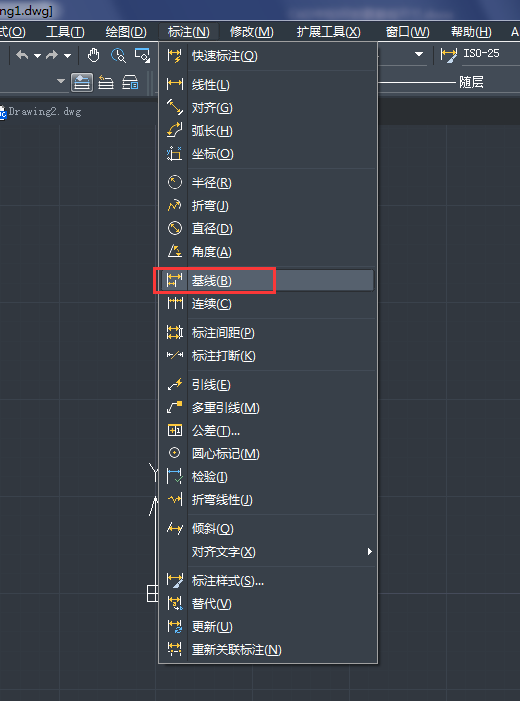
3. 在命令行输入dimbaseline按enter键。
4. 使用命令简写dimbase按enter键。
下面通过一个简单的案例来学习一下【基线】命令的标注方法和标注技巧吧。
a. 执行【文件】|【打开】命令,打开文件素材。
b. 执行【标准】|【线性】命令,标注线性尺寸作为基准尺寸。
c. 单击【标注】工具栏的基线按钮,配合端点捕捉功能标注基线尺寸。命令行操作过程如下。
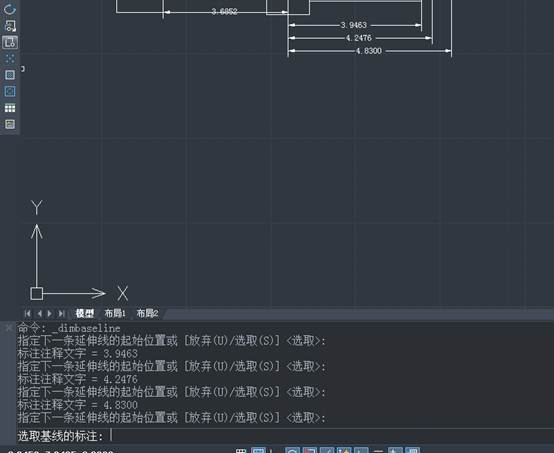
当激活【基线】命令后,系统会自动以刚创建的线性尺寸作为基准尺寸,进入基线尺寸的标注状态;该命令的【选择】选项用于提示选择一个线性、坐标或角度标注作为基线标注的基准,【放弃】选项用于放弃所标注的最后一个基线标注。
推荐阅读:机械CAD
推荐阅读:CAD绘制盘式零件的方法步骤
·2024中望教育渠道合作伙伴大会成功举办,开启工软人才培养新征程2024-03-29
·中望将亮相2024汉诺威工业博览会,让世界看见中国工业2024-03-21
·中望携手鸿蒙生态,共创国产工业软件生态新格局2024-03-21
·中国厂商第一!IDC权威发布:中望软件领跑国产CAD软件市场2024-03-20
·荣耀封顶!中望软件总部大厦即将载梦启航2024-02-02
·加码安全:中望信创引领自然资源行业技术创新与方案升级2024-01-03
·“生命鸨卫战”在行动!中望自主CAx以科技诠释温度,与自然共未来2024-01-02
·实力认证!中望软件入选毕马威中国领先不动产科技企业50榜2023-12-27
·玩趣3D:如何应用中望3D,快速设计基站天线传动螺杆?2022-02-10
·趣玩3D:使用中望3D设计车顶帐篷,为户外休闲增添新装备2021-11-25
·现代与历史的碰撞:阿根廷学生应用中望3D,技术重现达·芬奇“飞碟”坦克原型2021-09-26
·我的珠宝人生:西班牙设计师用中望3D设计华美珠宝2021-09-26
·9个小妙招,切换至中望CAD竟可以如此顺畅快速 2021-09-06
·原来插头是这样设计的,看完你学会了吗?2021-09-06
·玩趣3D:如何使用中望3D设计光学反光碗2021-09-01
·玩趣3D:如何巧用中望3D 2022新功能,设计专属相机?2021-08-10
·CAD如何修改三维实体的颜色2019-08-07
·cad组与块的区别2021-05-28
·CAD怎样定义坐标系2017-08-22
·CAD中标注的快捷键大全2020-02-21
·CAD的单行文字与多行文字区别和应用2017-06-01
·CAD如何进行填充颜色2021-12-21
·CAD的倒圆角命令2017-09-22
·CAD中的拉长命令如何灵活利用2017-06-08














